Report module
Algemeen
Binnen Report krijg je een volledig overzicht te zien van Levensverzekeringen, Variaverzekeringen (beknopt overzicht) en Beleggingen (bankzaken en zaken die je capteert tijdens een onderhoud). Ook de klant heeft toegang, via de Web interface.
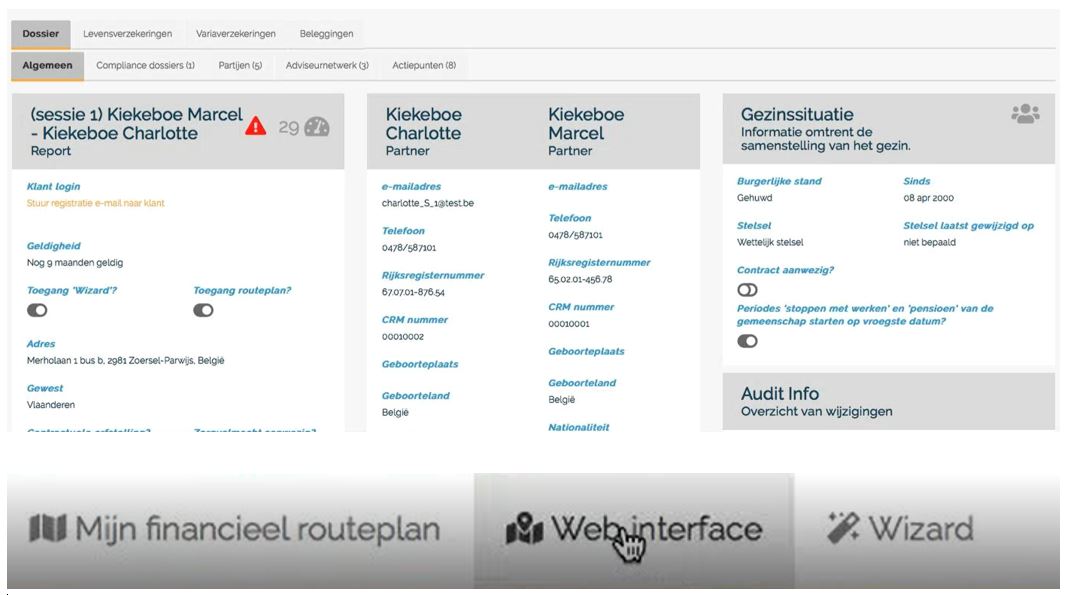
Als je de Web interface opent, dan zie je de inventaris van een klant.
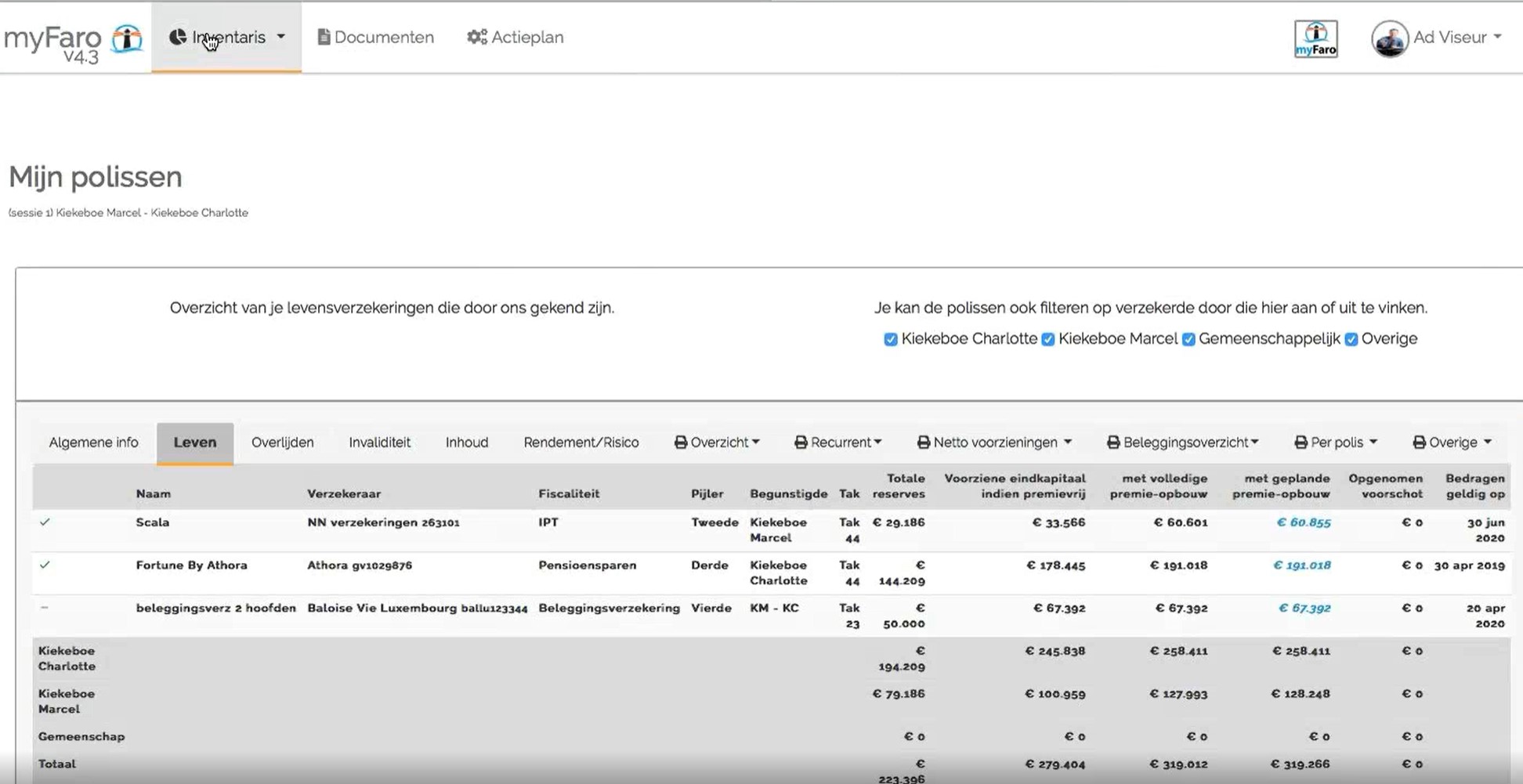
Je kan de polissen filteren op verzekerde door die hier aan of uit te vinken.
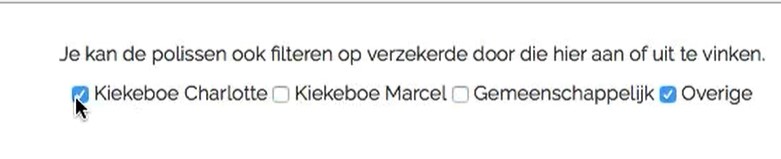
Je kan zelfs bekijken wat aan een ‘derde’ toebehoort, bijvoorbeeld wanneer bepaalde vennootschappen gedeeld worden met derden (in View / Insight). Wij kijken altijd naar (het patrimonium van) het gezin: liquide middelen, polissen en beleggingen.
Polissen
We gaan iets dieper in op die polissen.
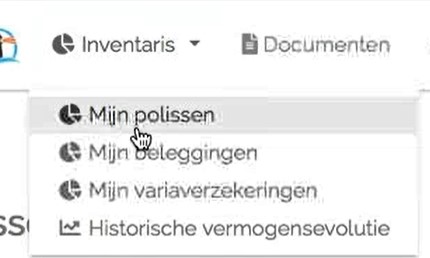
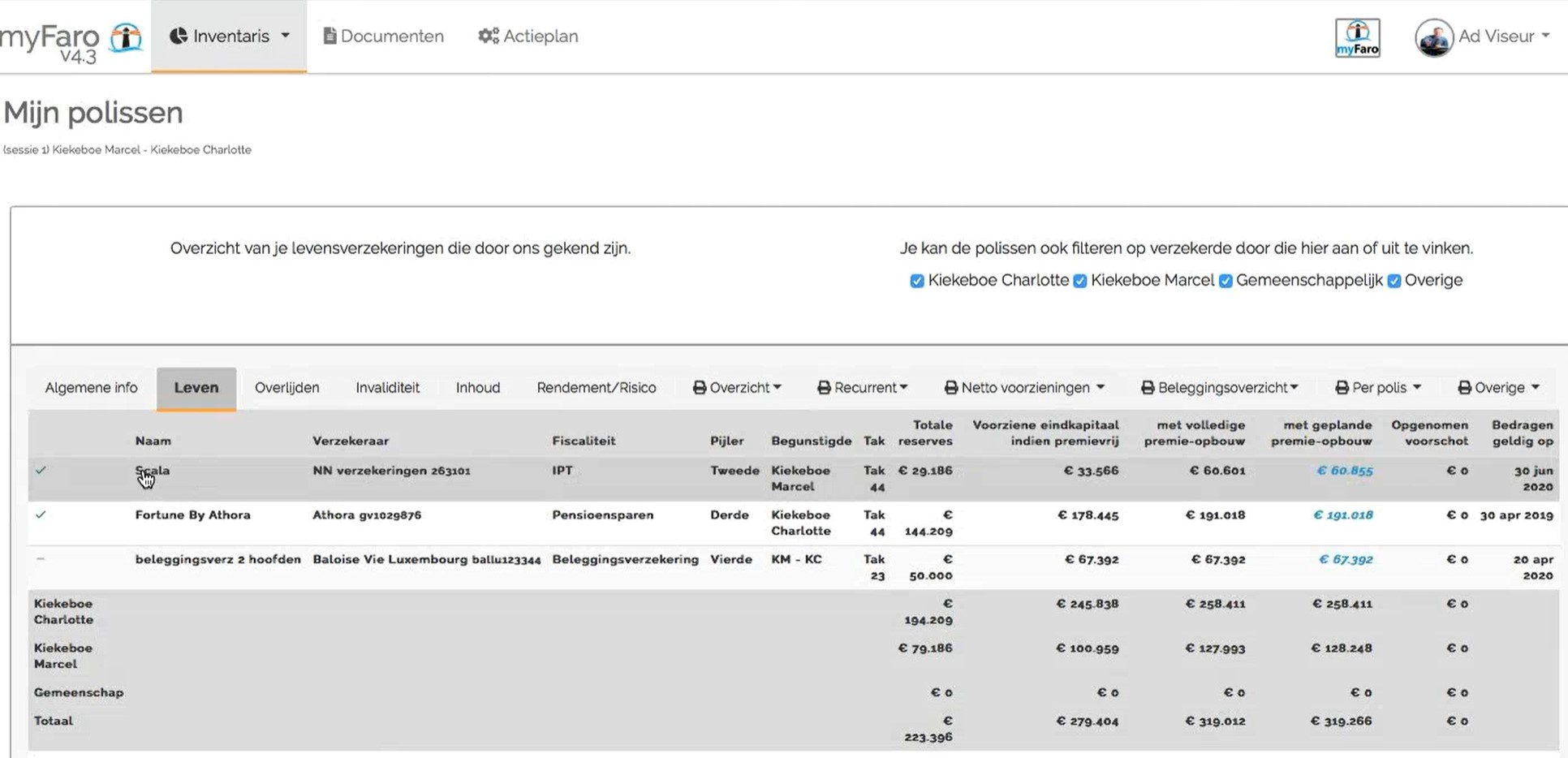
Wanneer de klant doorklikt op een polis, dan krijgt hij telkens weer een uniform scherm met het overzicht van wat hij heeft.
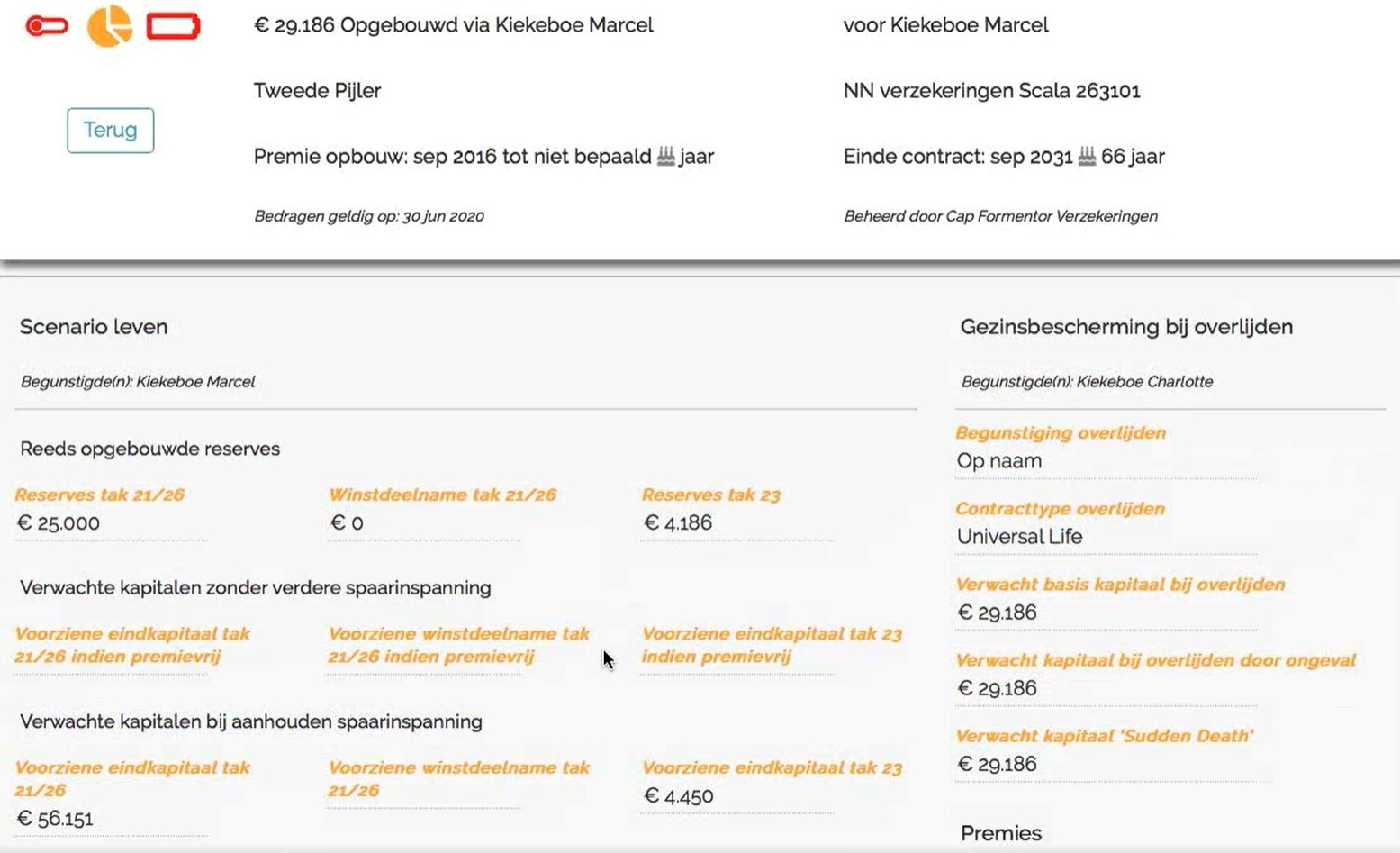
Een stap terug, weer bij het overzicht. Daar kan je bovenaan nog klikken op Documenten en Actieplannen.

Wat de Actieplannen betreft: je kan die ingeven. Gebruik je deze functionaliteit liever niet, zet ze dan uit in de rapporteringsopties op kantoorniveau. De bedoeling van Actieplannen is dat je de klant mee betrekt in de opvolging van zijn dossiers.
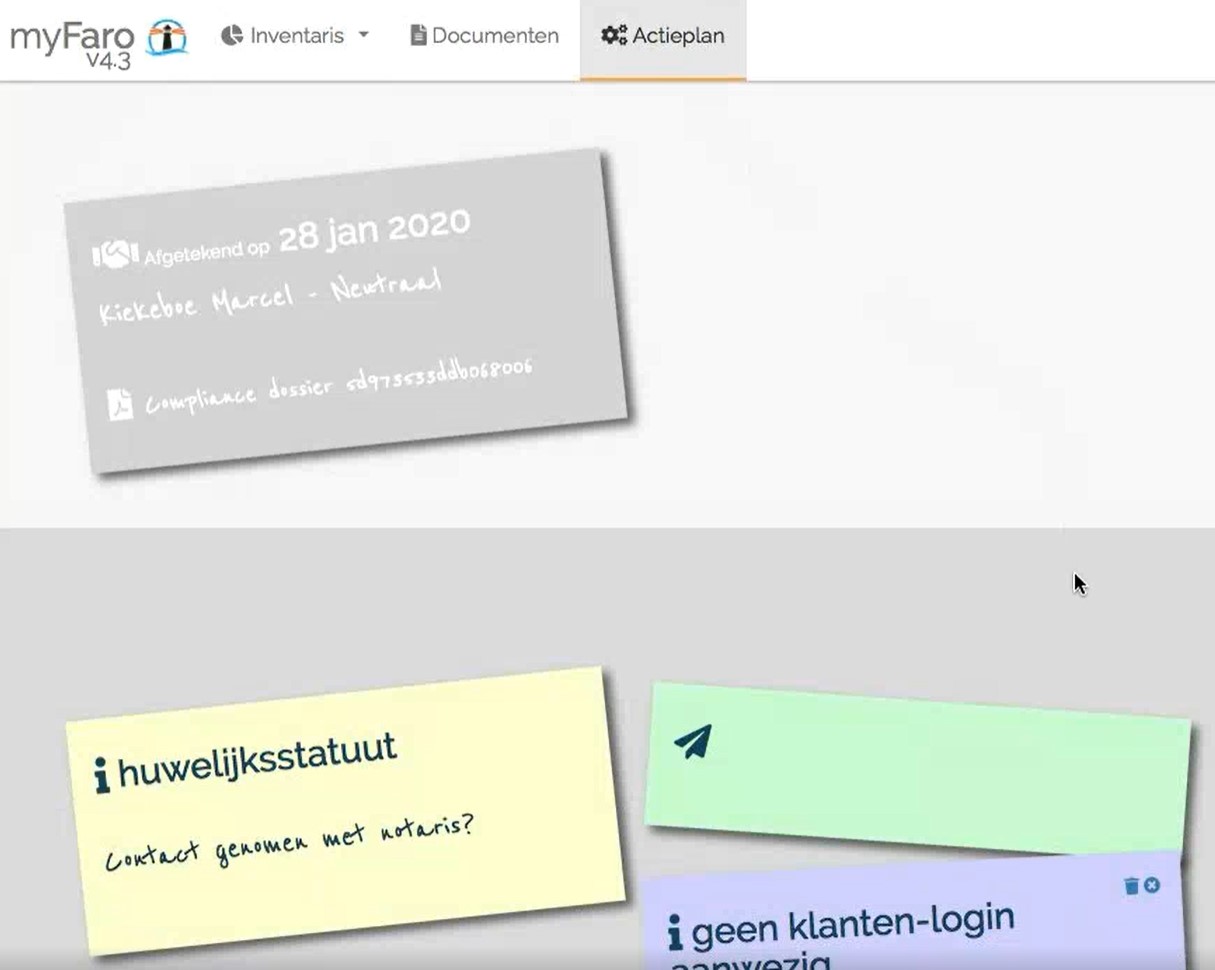
Dan heb je ook nog de Wizard om zaken snel te capteren of toe te voegen zonder heel diep te moeten gaan zoeken in de Web interface. Het staat je vrij om de klant ook toegang te geven – je moet ‘m zelf uitnodigen.
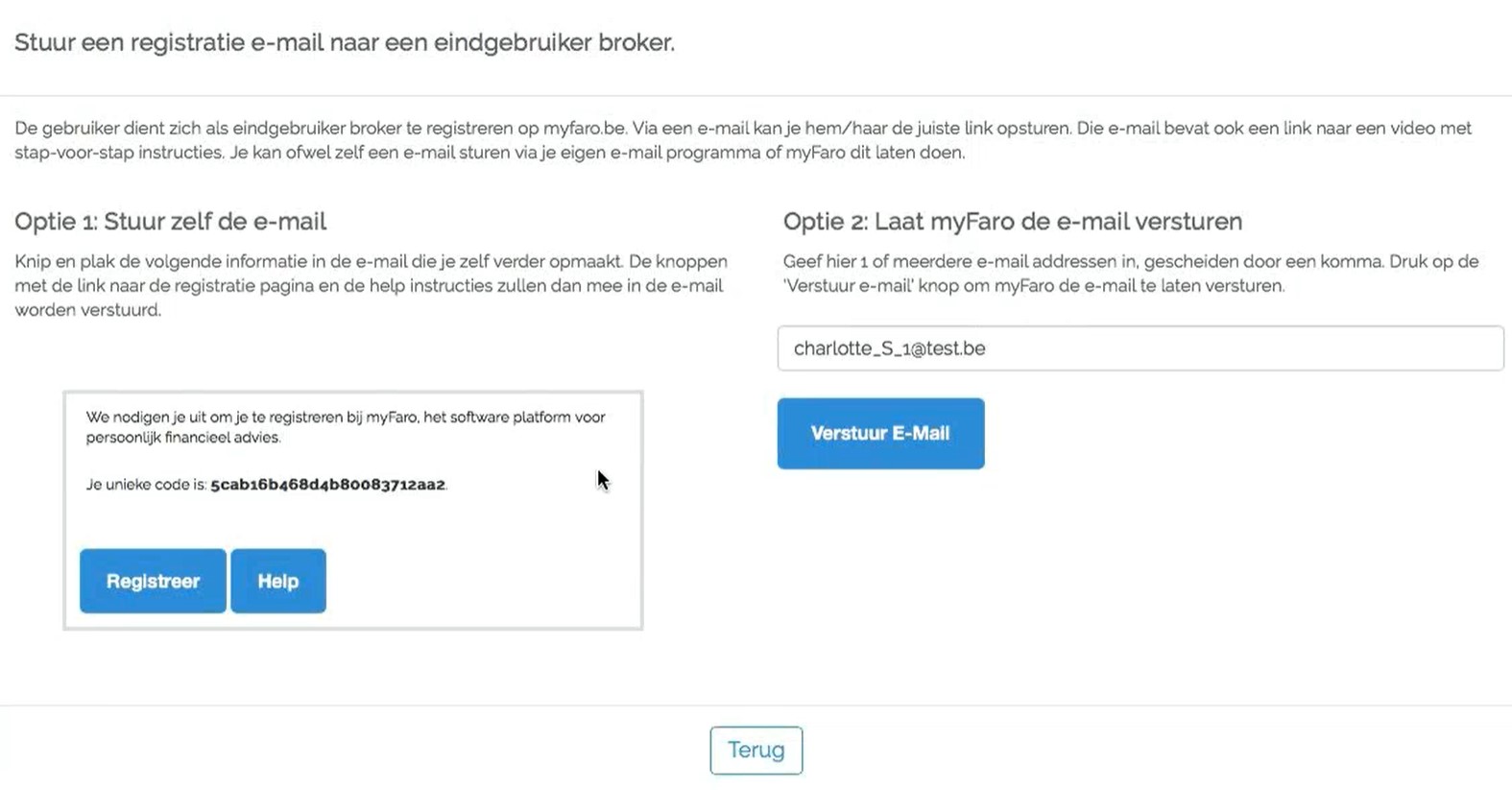
Er worden vervolgens klantenlogins bijgehouden, verbonden aan bepaalde e-mailadressen.
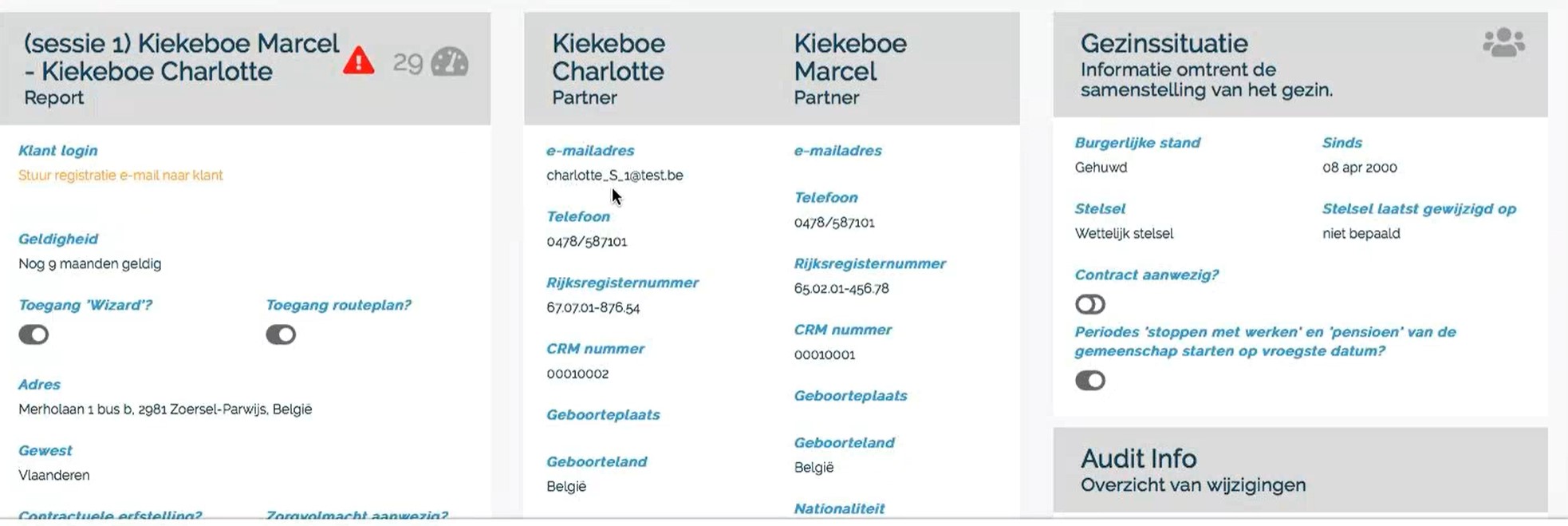
De algemene gegevens kan je altijd nog aanpassen. Let op: in geval van BrokerCloud is er een wisselwerking of API. Algemene gegevens van klanten die je aanpast je in BrokerCloud, worden hier automatisch aangepast bij een actief dossier en viceversa. Werk je met BRIO: dan is enkel BRIO de master voor aanpassing algemene gegevens.
Mijn financieel routeplan

Het financieel routeplan is een manier van rapporteren, zodanig dat de klant een overzicht krijgt van wat hij heeft.
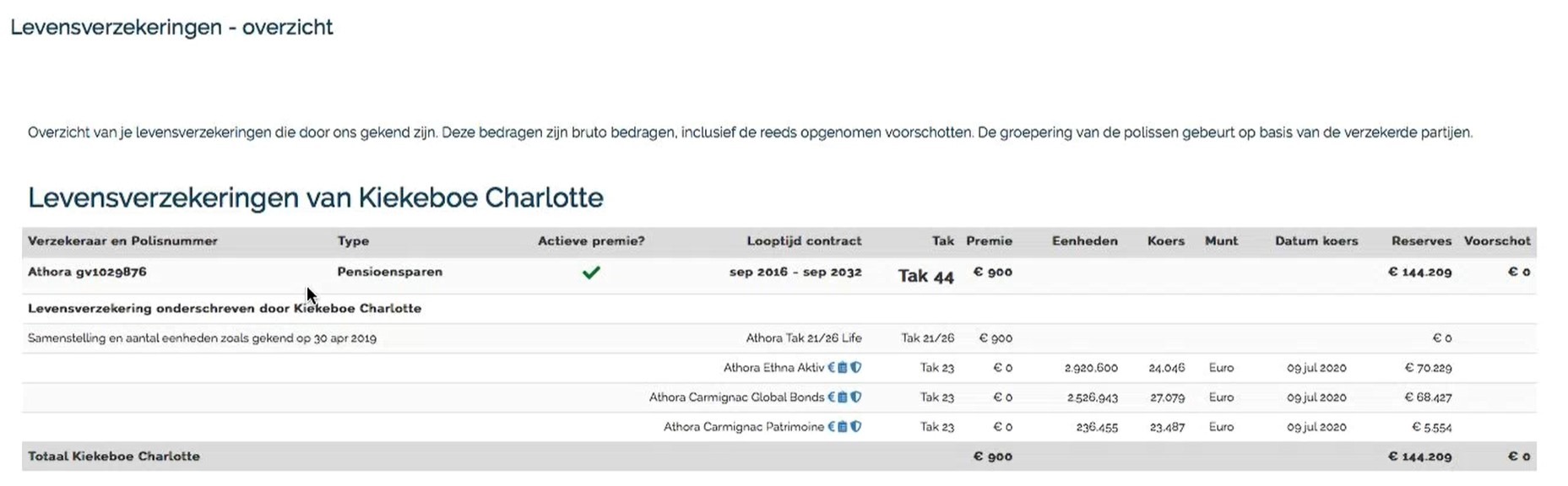
Voor de klant is dit zeer waardevolle info, en hij heeft ook meteen toegang tot links die leiden naar beleggingsinformatie, koersen en maatschappijfiches van de contracten.
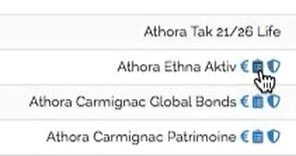
myFaro checkt bovendien continu in functie van de toestand van een polis:
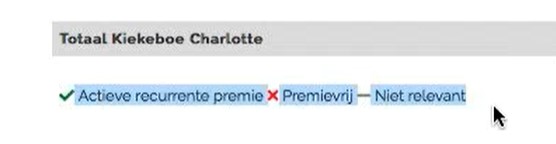
Dit alles inclusief interactieve, grafische voorstelling:
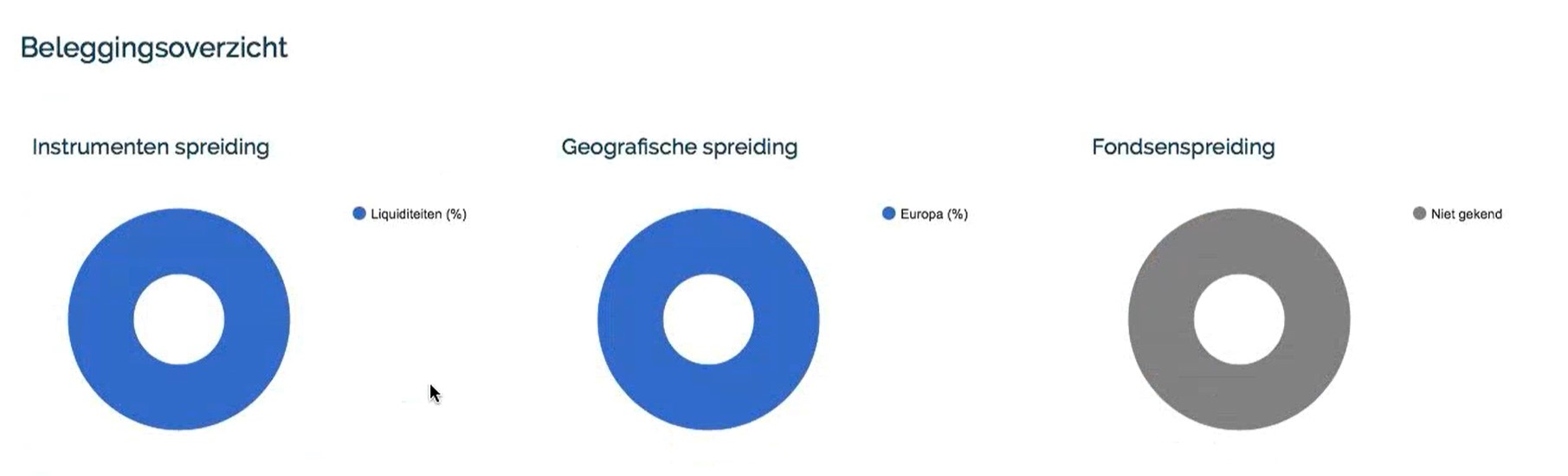
In het kader van de rapporten is het goed om weten dat we ook steeds gaan kijken of de portefeuille volledig overeenkomt met het complianceprofiel dat is opgemaakt. Die dingen kunnen jullie printen. Je kan het dus gerust op papier achterlaten bij de klant, al is digitaal duurzamer.
Voor eerstelijnsvragen, overzichten van het routeplan en meer… Pdf’s genereren is uiterst handig.
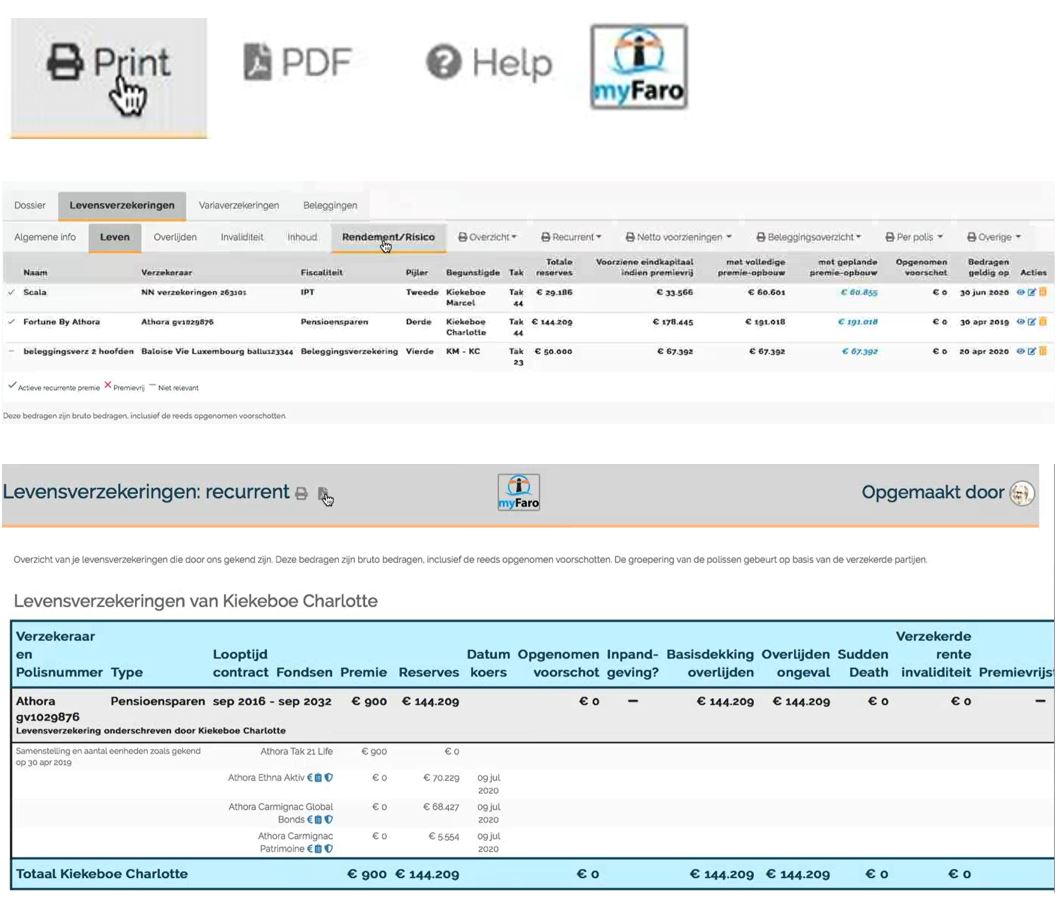
Maak er een Pdf van, en je hebt een perfecte rapportering voor de klant.
Compliance

myFaro blokkeert nergens, echter is er wel een compliance flow, en die gaat als volgt. Je hebt de Ken-je-klant fase, zoals hier:

Dit voorbeeld is al goedgekeurd door de klant, dus het kan niet verwijderd worden.
Je bent niet verplicht om de compliance flow te volgen – je kan ze bij de kantoorinstellingen afzetten. Het voordeel is wel dat je altijd uniform werkt en gebruik kan maken van een digitaal gebuttoneerd systeem om achteraf controle te doen of om discussies met de klant te vermijden aangezien alles is verlopen volgens de regels van de kunst.
De Ken-je-klant fase is eigenlijk een audit die de klant aftekent.
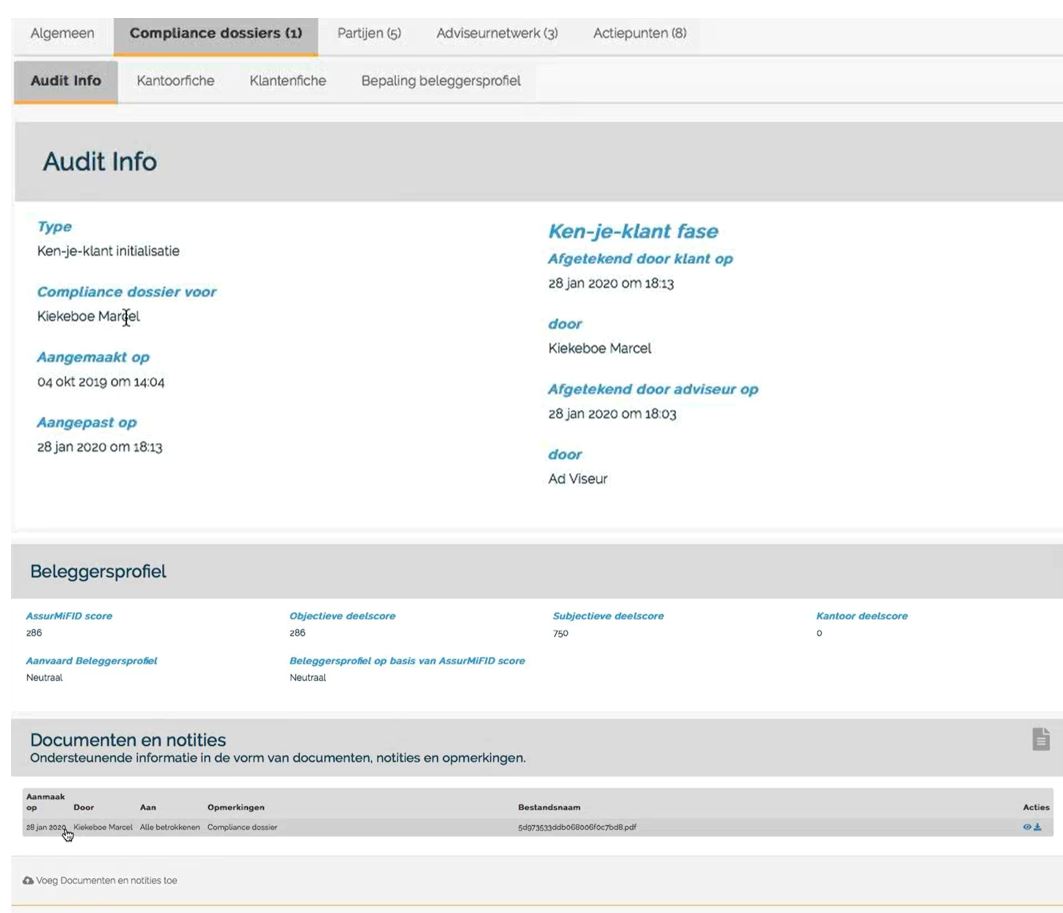
Je kan hier ook Documenten en notities toevoegen. Dit zou je bijvoorbeeld kunnen gebruiken bij een bestaande klant die reeds een portefeuille heeft en waarvoor je in dat dossier eventueel al een getekend, papieren belegginsprofiel enz hebt. Die files kan je scannen en toevoegen.
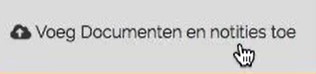
Zo krijg je een eerste stand wat betreft de compliance fase, om van daaruit verder te werken voor een update of voorstel.
Zelf toevoegen van zo’n Ken-je-klant fase:

Type kan je in een latere fase altijd aanpassen, maar eerst gaan we bovenaan naar het beleggersprofiel:
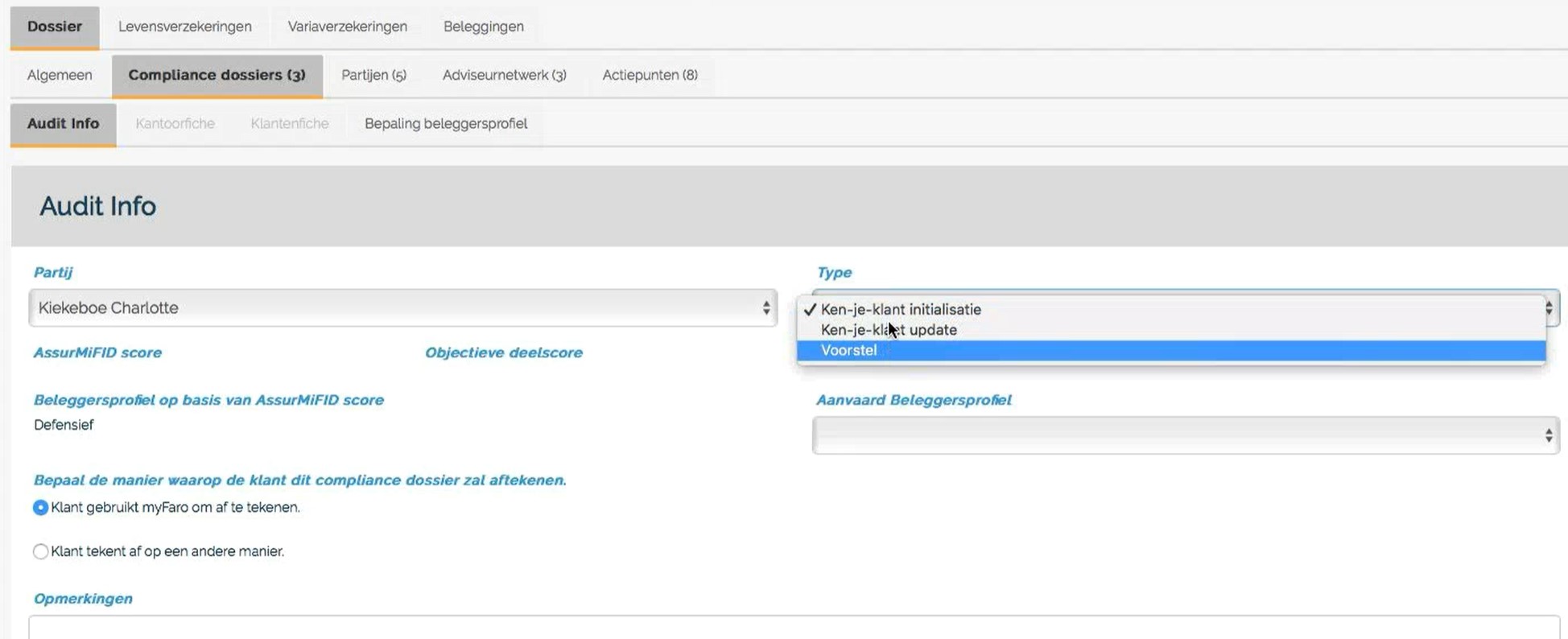
Daar zie je dan de vragen die je bij de kantoorinstellingen voor compliance hebt opgegeven. Je kan alle vragen met de klant overlopen en de antwoorden aanvinken. Klik vervolgens onderaan Bewaar. Dan kom je terug op onderstaand scherm.
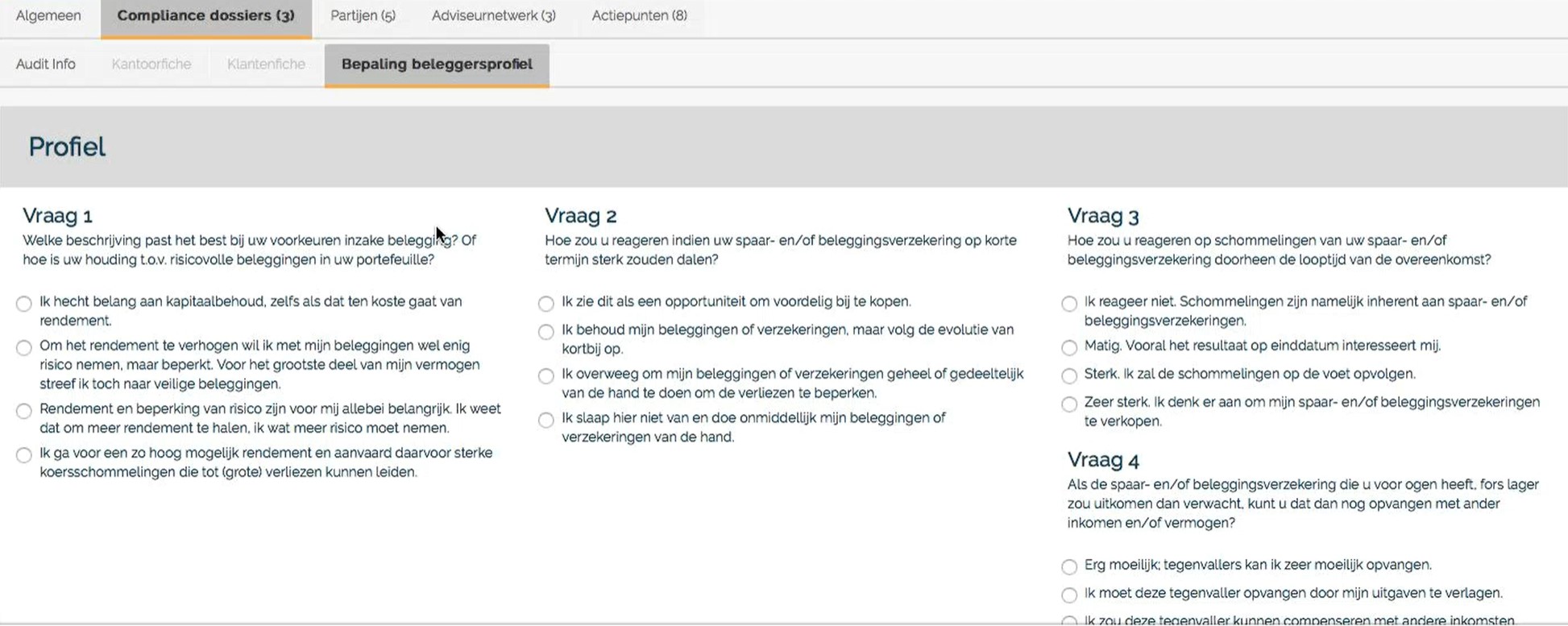
Onderaan klik je daarna Pas audit info aan:
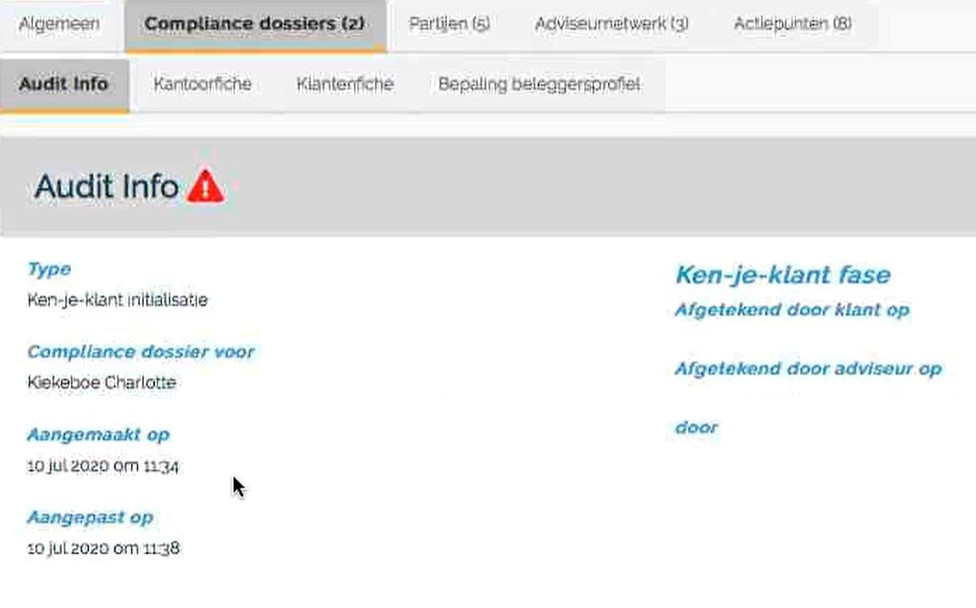
Onderaan klik je daarna Pas audit info aan:

Want als makelaar/adviseur – ingelogd op de Management interface – moet je nog altijd het beleggersprofiel bepalen, en vervolgens bewaren.

Ook moet je zelf goedkeuren, vooraleer de klant kan goedkeuren:

En zo wordt het de eerste keer gebuttoneerd:
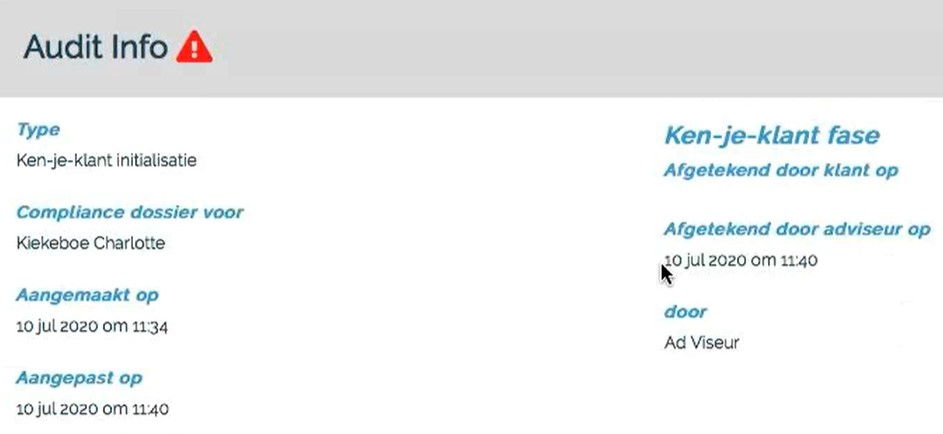
Nu is het de bedoeling dat de klant dit gaat aftekenen. Dit gaat via de Web interface:

Tip: open best nieuwe koppelingen in een nieuw venster om tabbladen handig naast elkaar te hebben staan.
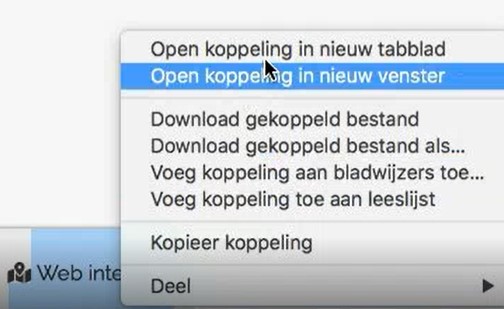
In de Web interface ziet je klant dit als volgt:
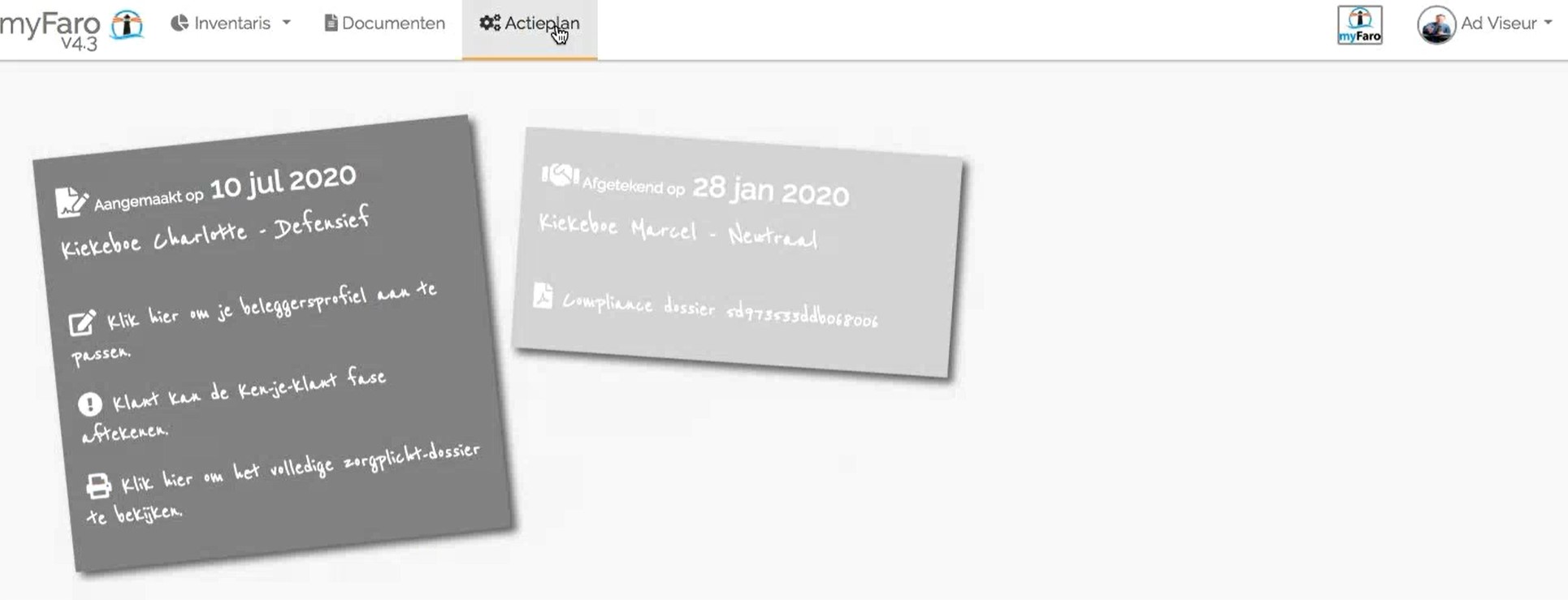
De klant kan er op doorklikken, zaken gaan aanpassen en opnieuw bewaren. Als het beleggersprofiel wijzigt, wordt je als makelaar daarvan verwittigd. Jouw goedkeuring binnen het aanvaarde beleggersprofiel blijft wel behouden.
Als de Audit Info vastligt, worden nu ook andere tabbladen aanklikbaar:

Onder Kantoorfiche zie je de gegevens die je op kantoorniveau hebt ingegeven.
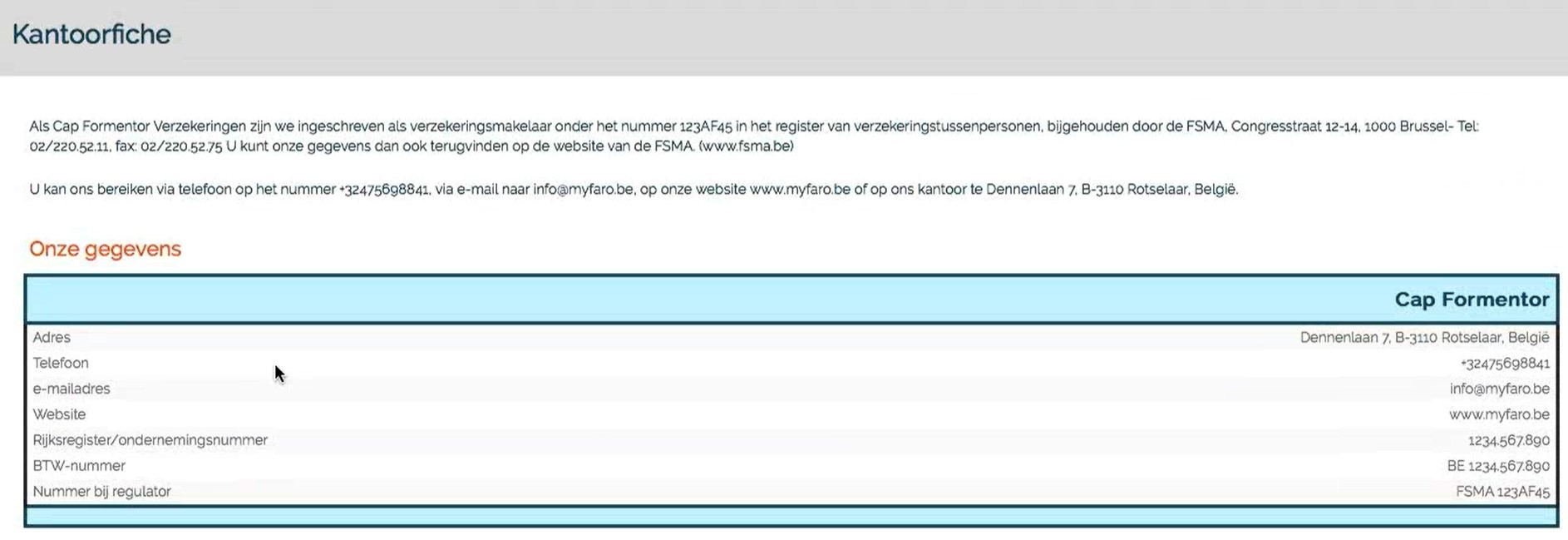
Ook de Klantenfiche is het resultaat van info die zich overal bevindt, en die hier gebundeld is. Allemaal noodzakelijke info om een dossier samen te stellen.
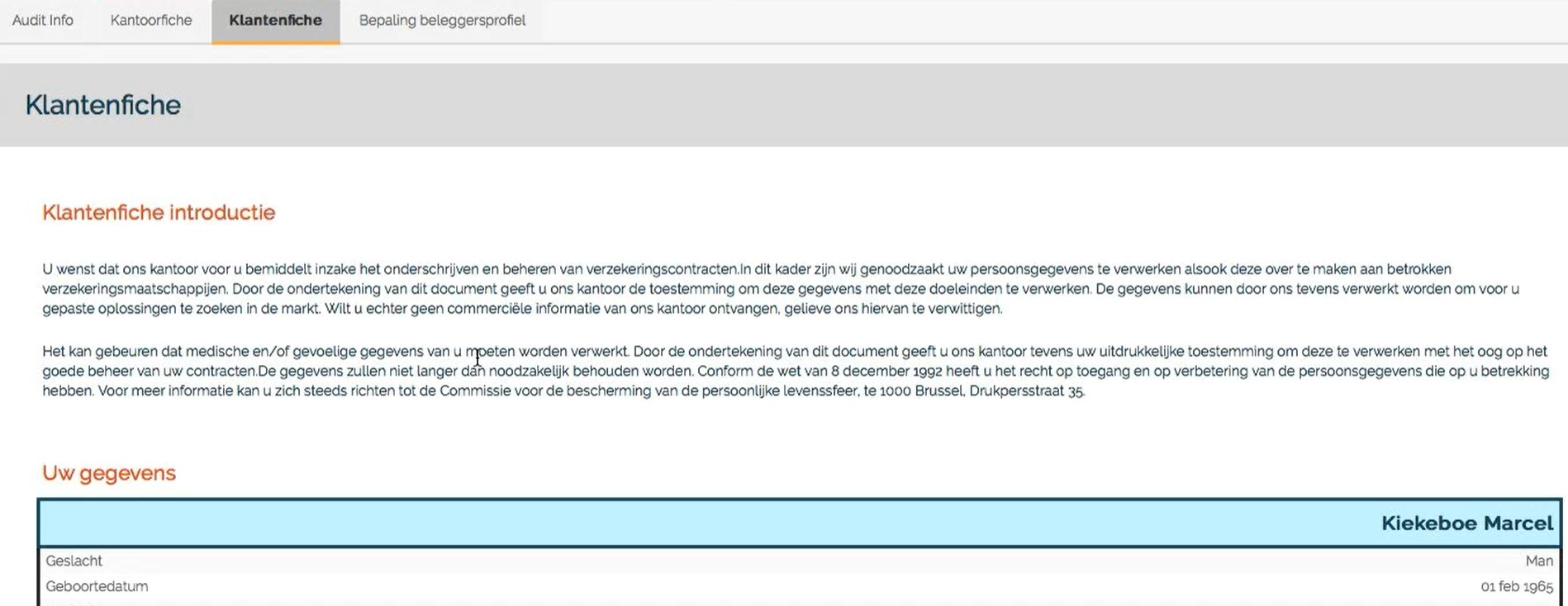
Onderaan verschijnt de Disclaimer. Die kan je toevoegen aan rapporten, en dus als infobanner laten verschijnen.

Je hebt ook nog de tab Bepaling beleggersprofiel waar je het vastgelegde beleggersprofiel kan bekijken.
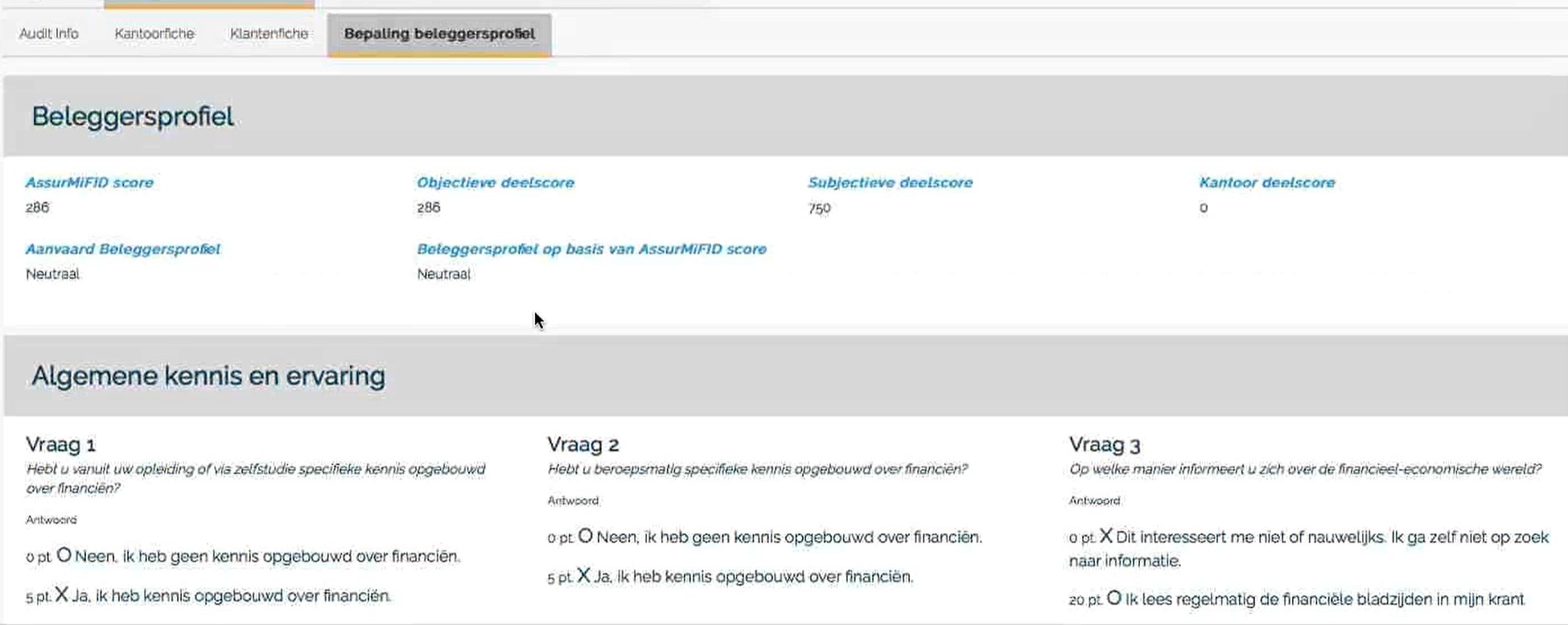
Volgende stap: aan het gemaakte beleggersprofiel een voorstel koppelen – in het dossier Report dus, goed voor basisoplossingen tot 1.250 euro sparen en beleggen. Wil je naar beleggingsverzekeringen gaan van 20.000-30.000 euro, dan doe je dat vanaf de View.

Klik op het oranje icoontje om te dupliceren:
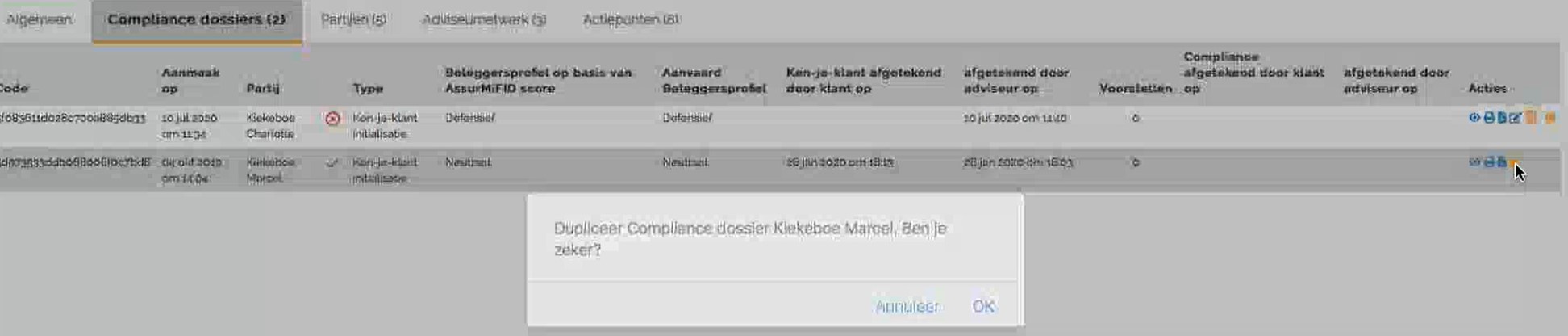
Pas de Audit info aan, met name Type en klik dan Bewaar:
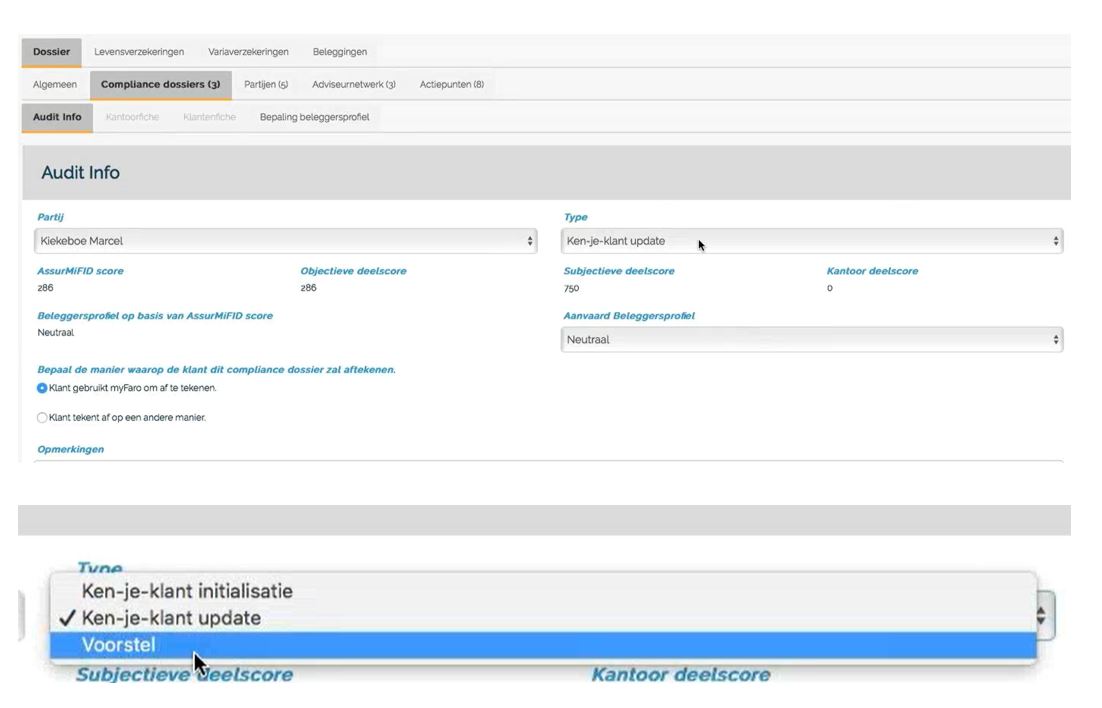
Zo krijg je nog meer tabbladen:

Pas de Behoeften-analyse aan – in dit voorbeeld op maat van pensioensparen:
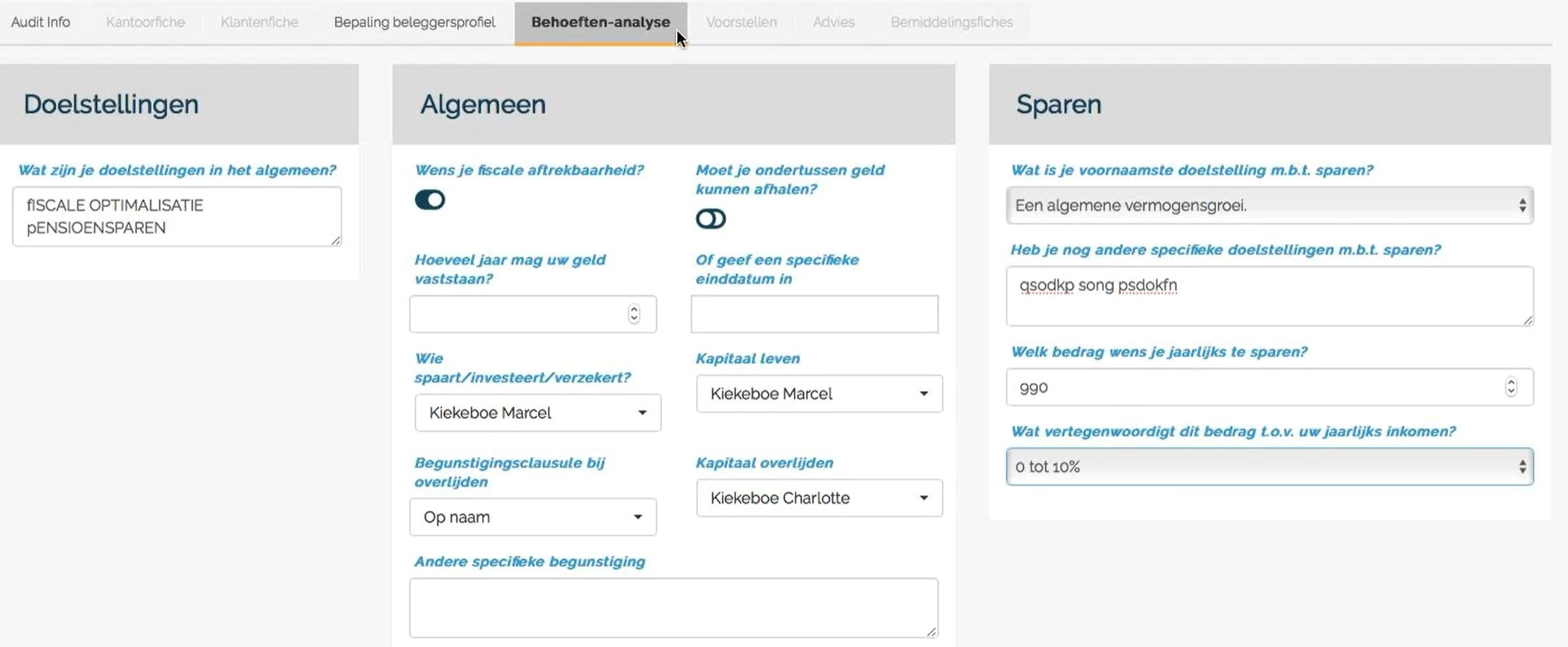
Bewaar en ga naar ‘Voorstellen’. Voeg voorstel toe:

Hier ga je een voorstel doen. Neem je bijvoorbeeld Pensioensparen, dan vult myFaro de rest aan op basis van je instellingen op kantoorniveau.
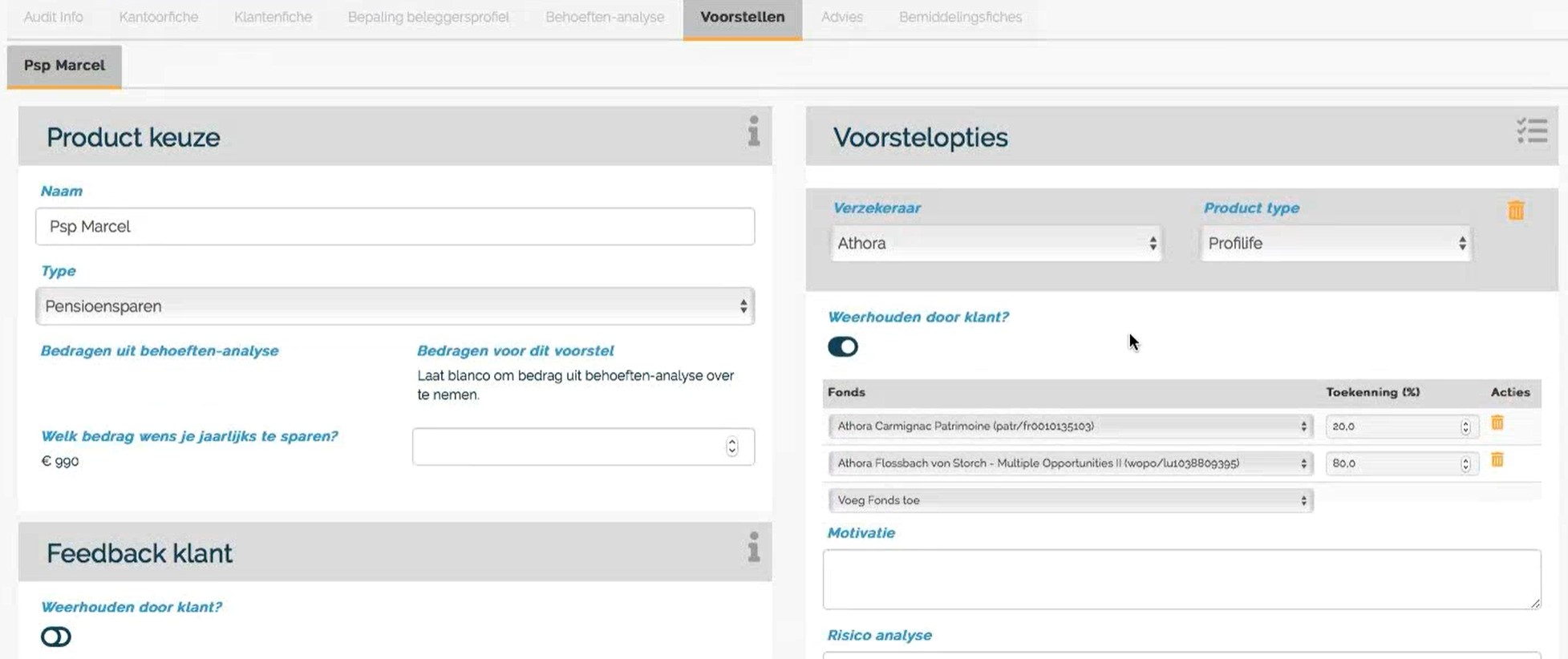
Bij Beeld kan je het logo van je kantoor ingeven. Bij Offerte kan je een Pdf / Athora offerte toevoegen:

Dan is het rond, gewoon nog bewaren.
Ga je vervolgens naar de Web interface van dat dossier, dan zie je bij Actieplan een uitgebreider overzicht voor de klant. Je kan het hier ook als makelaar goedkeuren.
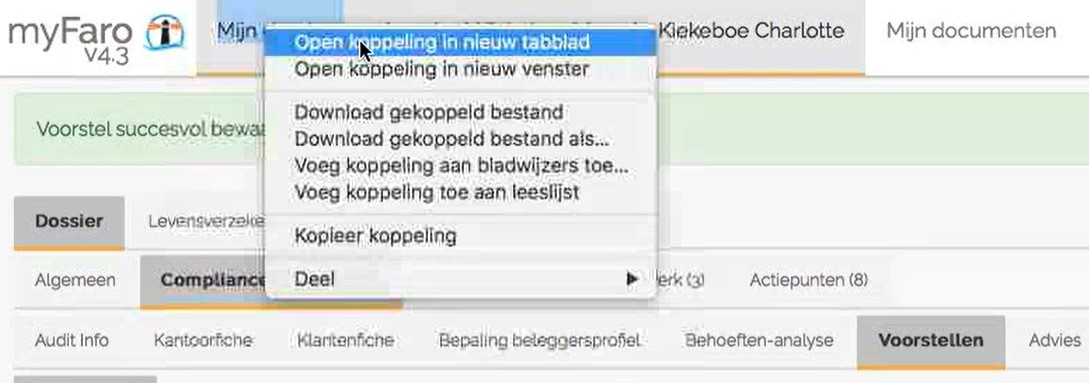
De klant ziet de voorstellen op deze manier:
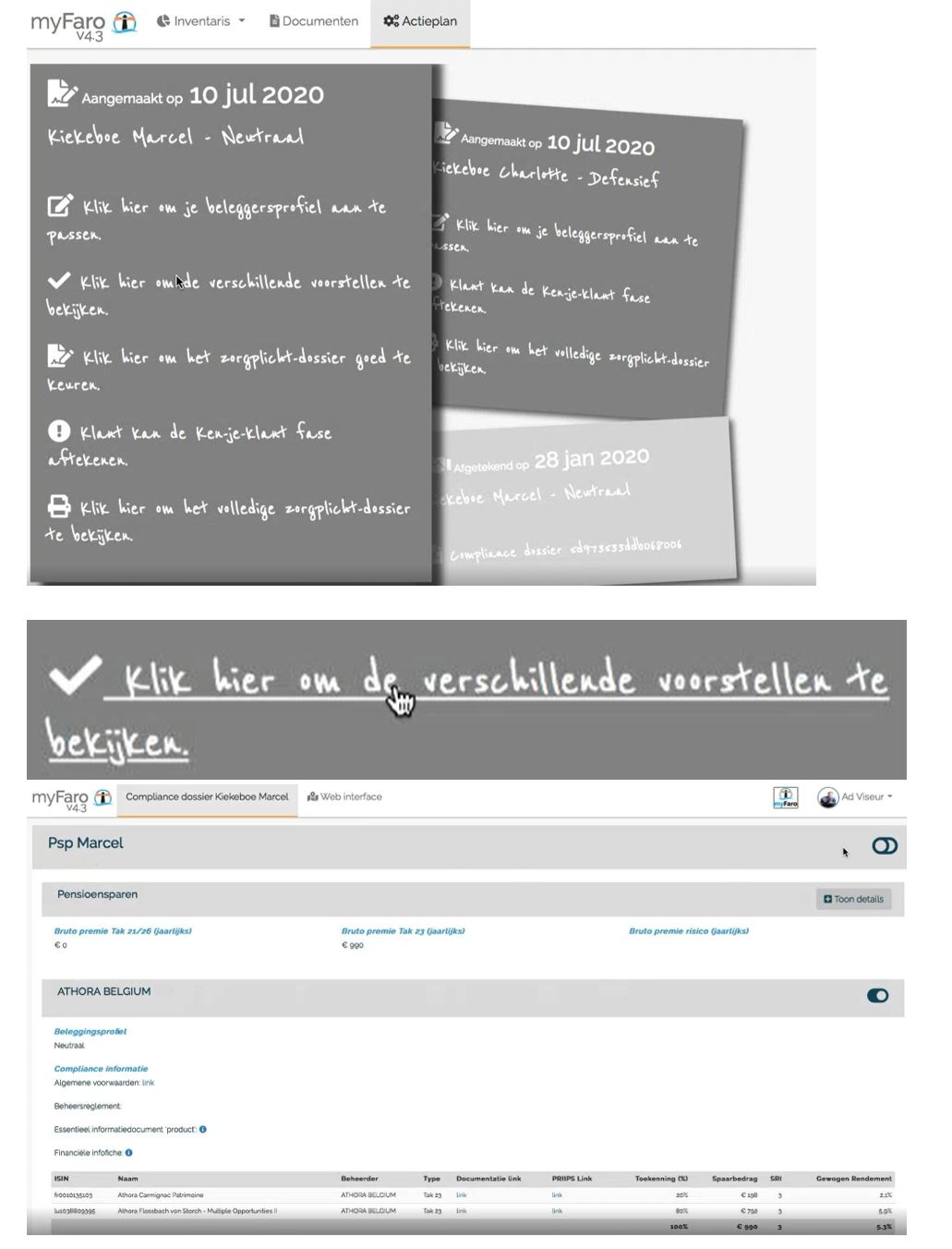
Bovenaan kan de klant het voorstel aanvaarden:
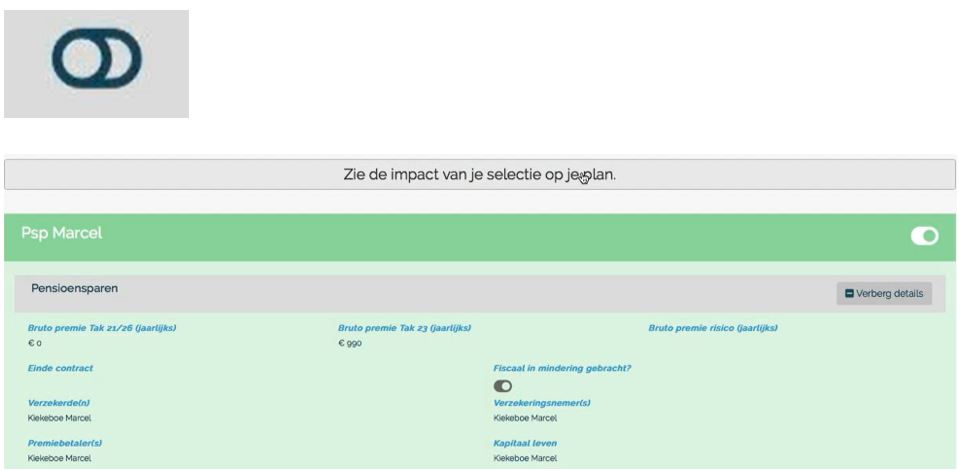
Als een voorstel aanvaard en getekend is, zie je een groen icoontje. Dan is het enkel wachten op het Athora polisnummer.
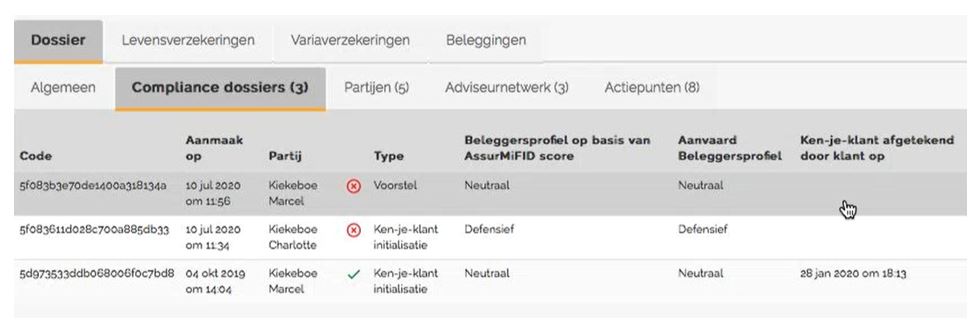
Dat zie je ook hier:
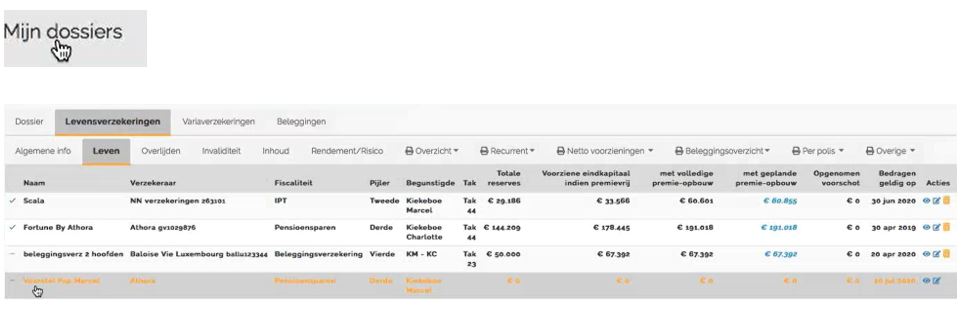
Verder zie je het ook bij de Actiepunten: Voorstel wacht op contract, waarop je kan doorklikken.
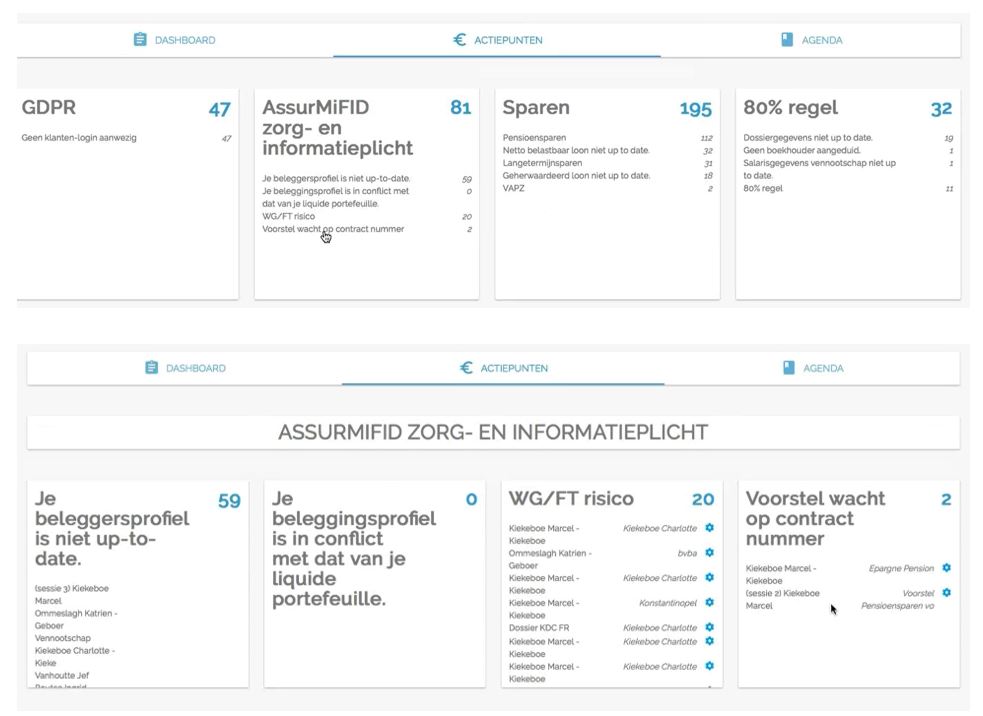
Het polisnummer voeg je in myFaro manueel toe van zodra Athora een polisnummer inleest.